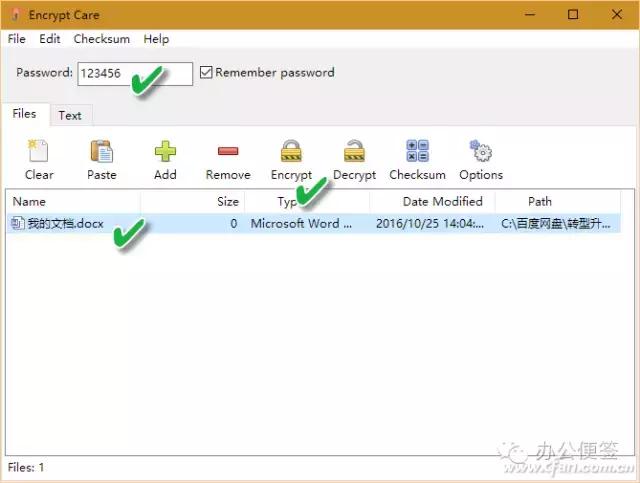作者:乔山办公网日期:
返回目录:word文档
自己的文档、表格、PPT幻灯片,如果不希望公开其内容,但还需要存储在公共的区域或通过普通渠道传输,那么就采用给文件加密的办法吧。下面分享3种给Office文档加密的方法,希望对你有所帮助。
用Office软件自身来加密文档
用Office软件自身就可以给文档加密。以Word为例,打开要加密的文档,从“文件”菜单中选择“信息→保护文档→用密码进行加密”,输入密码之后,文档就被保护起来了。Excel和PPT中文档加密方法类似。
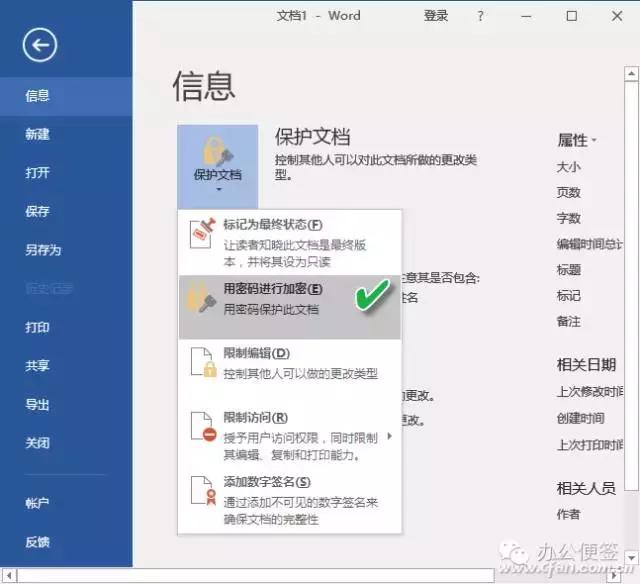
用Office设置文档密码还有一种方法,那就是选择“文件→另存为”命令,在另存窗口的“保存”按钮旁,选择“工具”下拉菜单,并选择“常规选项”;随后在激活的窗口中设置文档访问密码。
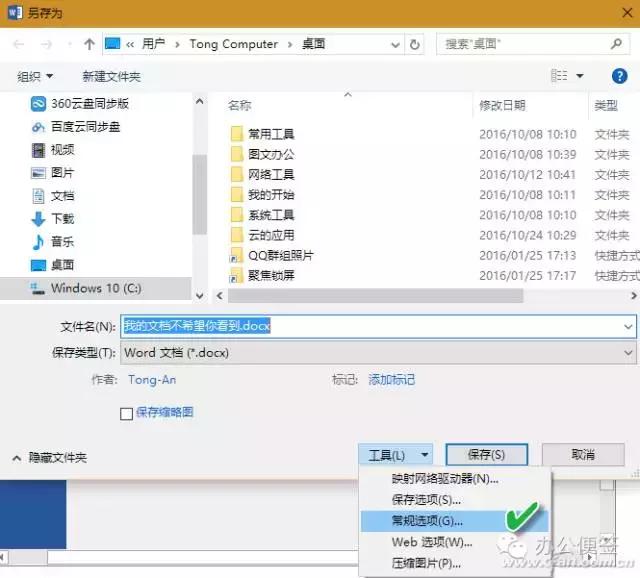
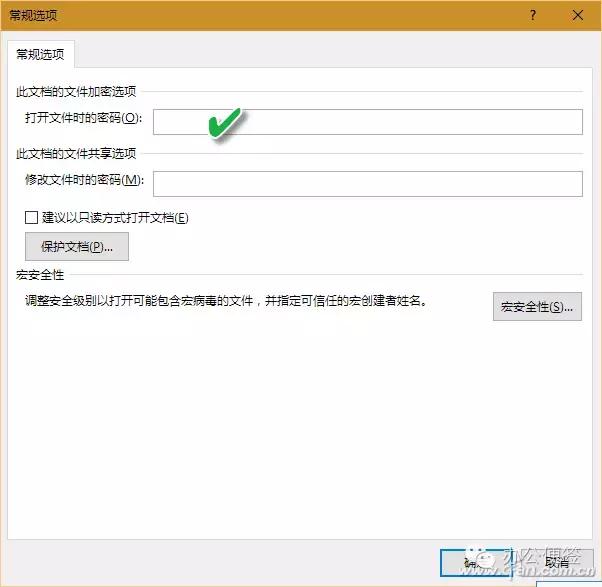
转化为带密码的Zip文件防打开
Windows 8以上系统虽然能够直接阅读Zip中的文档,但对加了密码的文档却无能为力。因此,我们可以将我们的Office文档打包为Zip压缩包,与此同时给压缩包加上访问密码。以使用好压压缩为例,右击文档并选择“好压→添加到压缩文件”。
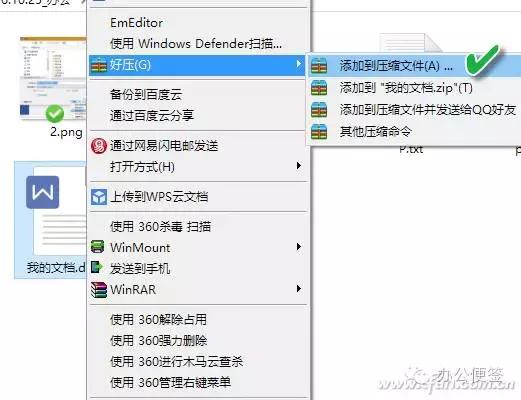
之后在压缩文件设置窗口中,选择“密码”选项卡,输入压缩包的打开密码,确认之后开始压缩即可。之后没以后密码,Windows就无法查看该压缩包中的Office文档了。
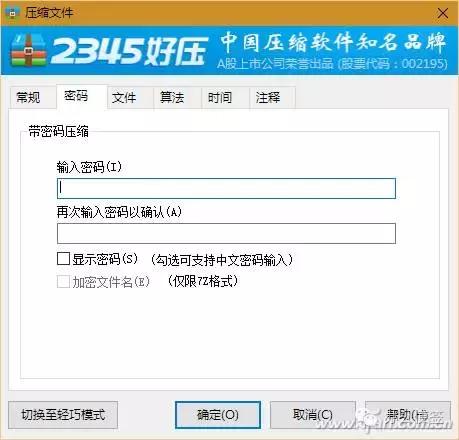
借助于第三方小工具将文档加密
我们还可以用一款第三方加密小工具Encrypt Care进行Office文档的加密。启动Encrypt Care软件后,将要加密的文档拖动到窗口中,然后在窗口上部输入密码,点击Encrypt按钮,然后确定一个存放目标文件的位置,生成的文件就需要密码才能打开了。